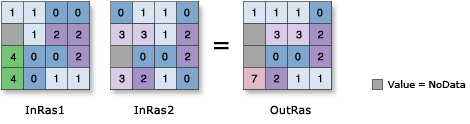| Étiquette | Explication | Type de données |
Raster ou valeur constante 1 en entrée | Première entrée à utiliser dans cette opération bit à bit. Un nombre peut être utilisé en entrée pour ce paramètre, à condition qu'un raster soit spécifié pour l'autre paramètre. Pour spécifier un nombre pour les deux entrées, la taille de cellule et l’étendue doivent d’abord être définies dans l’environnement. | Raster Layer; Constant |
Raster ou valeur constante 2 en entrée | Deuxième entrée à utiliser dans cette opération bit à bit. Un nombre peut être utilisé en entrée pour ce paramètre, à condition qu'un raster soit spécifié pour l'autre paramètre. Pour spécifier un nombre pour les deux entrées, la taille de cellule et l’étendue doivent d’abord être définies dans l’environnement. | Raster Layer; Constant |
Valeur renvoyée
| Étiquette | Explication | Type de données | Raster en sortie | Raster en sortie. Valeurs de cellule correspondant au résultat de l'opération Ou bit à bit sur les deux entrées. | Raster |